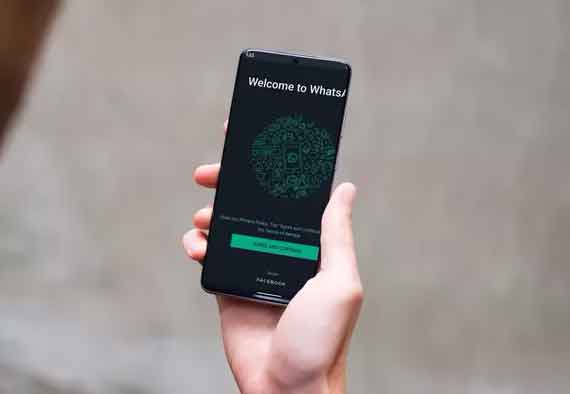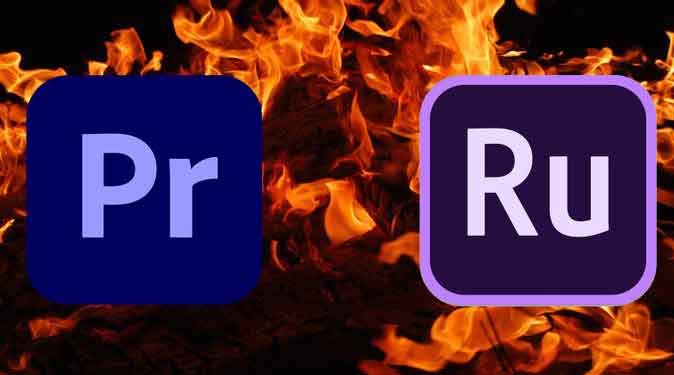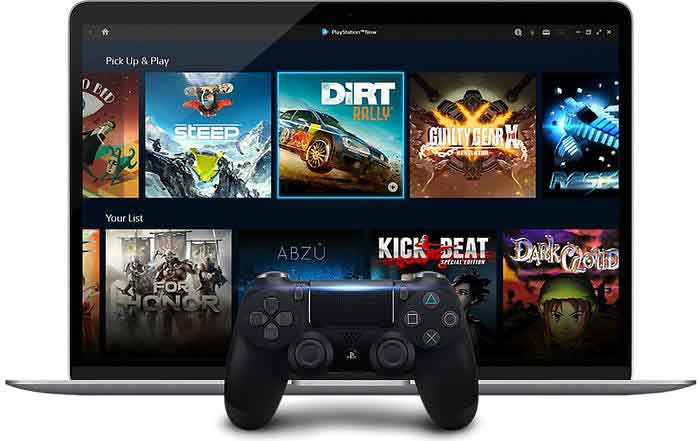Как подключить AirPods к устройству Mac или iOS

AirPods – одно из лучших творений Apple за последние годы. Несмотря на дороговизну, оригинальные модели доступны по значительно более низкой цене, чем первоначальная цена, особенно с выпуском AirPods Pro.
Что касается беспроводных наушников Bluetooth, немногие конкуренты могут приблизиться к тому же уровню качества и контроля. Двойное нажатие на ухо активирует Siri, сменит песню и многое другое. Вы можете управлять всеми отдельными элементами управления из меню настроек вашего iPhone или Mac.
Настройка также невероятно проста, но если у вас возникнут проблемы, вот как подключить AirPods к устройству Mac или iOS.
Если у вас есть пара AirPods, обязательно ознакомьтесь с нашими сообщениями о том, как подключить AirPods к Windows и действительно ли AirPods работают с устройствами Android или нет.
Как подключить AirPods к устройствам iOS
Нет ничего проще, чем подключить AirPods к устройству iOS. Просто возьмите AirPods в футляр, поднесите их к телефону и нажмите кнопку сопряжения на задней стороне футляра. Эта кнопка расположена на задней стороне корпуса рядом с нижней частью и представляет собой простой круг. Нажимайте эту кнопку, пока индикатор состояния не замигает белым.
На экране появится сообщение о подключении AirPods. Подключить их так же просто, как нажать «Подключить» и дождаться следующего шага. После успешного сопряжения ваших AirPods с устройством iOS вы можете перейти в «Настройки»> «Bluetooth», чтобы настроить управление AirPod.
Открыв корпус и вставив оба AirPods, нажмите кнопку информации рядом с их списком на устройствах Bluetooth, чтобы изменить производительность каждого AirPod.
Как подключить AirPods к Mac
Подключить ваши AirPods к Mac ненамного сложнее, чем подключить их к iOS. Для начала откройте Системные настройки и выберите Bluetooth. Кроме того, вы можете открыть настройки Bluetooth, щелкнув значок Bluetooth в правом верхнем углу экрана.
Откройте чехол AirPod, нажмите и удерживайте кнопку сопряжения, пока индикатор состояния в верхней части корпуса не замигает белым. Найдите свои AirPods в списке устройств, нажмите «Подключиться». Это так просто. Если звук не воспроизводится автоматически с ваших AirPods, убедитесь, что вы выбрали их в качестве основного устройства вывода.
Не удается подключить AirPods? Вот решение
В некоторых случаях описанные выше шаги не работают. Если ваши AirPods не сопряжены, первым делом убедитесь, что на устройстве, с которым вы пытаетесь выполнить сопряжение, включен Bluetooth. Хотя это может показаться очевидным решением, его легко упустить.
Если проблема не в этом, попробуйте сбросить настройки AirPods. Откройте чехол и удерживайте кнопку сопряжения 15 секунд. Внутренний свет сначала мигает белым, а затем желтым. Как только вы это сделаете, попробуйте снова выполнить сопряжение.
AirPods просты в использовании и легко подключаются. У них есть время автономной работы от двух до трех часов, но вы можете полностью зарядить их примерно пять раз от кейса при полной зарядке. Если вы являетесь пользователем Apple и еще не использовали их, возьмите пару и попробуйте их.